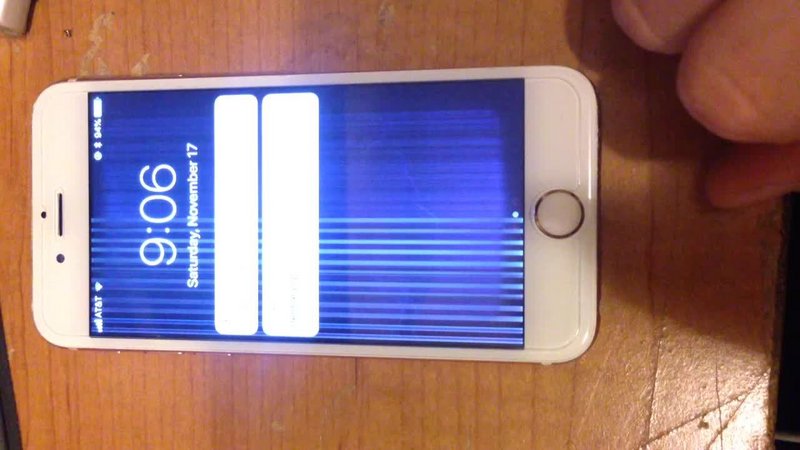Haben Sie vertikale Linien auf dem iPhone 11/11 Pro / XS / XS Max / XR / X / 8/7/6/5 bemerkt, sind sich aber nicht sicher, warum dies passiert ist?
Wenn ja, sind Sie nicht allein, da viele iPhone-Nutzer aus der ganzen Welt über dieses Problem berichtet haben.
Es ist üblich, dass Benutzer immer dann in Panik geraten, wenn Probleme auf dem Telefon auftreten. Stattdessen sollten Sie sich nach den Gründen und Lösungen umsehen, mit denen Sie vertikale Linien auf dem iPhone korrigieren können.
Die gute Nachricht ist jedoch, dass die vertikalen Linien auf dem iPhone behoben werden können, unabhängig davon, ob Sie die iPhone 11-Serie oder das iPhone 5 verwenden.
Hier in diesem Blog werde ich Ihnen auf jeden Fall helfen, zu verstehen, warum farbige Linien auf dem iPhone 6 oder einem anderen Telefon auftreten und wie vertikale Linien auf dem iPhone repariert werden.
Praktisches Szenario
vertikale Linien auf dem iPhone-Bildschirm
Dies ist, was mit meinem iPhone 6 passiert, nachdem ich es für 3 Tage gekauft habe. Weiße Linien erschienen plötzlich auf dem Bildschirm. Irgendeine Idee, warum es passiert? Hat ein anderer Benutzer das gleiche Problem mit mir?
Ursachen für horizontale Linien auf dem iPhone-Bildschirm?
Es kann mehrere Gründe für mehrfarbige Linien auf dem iPhone-Bildschirm geben. Hier sind einige davon:
- Eine schlechte Verbindung ist einer der häufigsten Gründe für vertikale iPhone-Linien. Dies bedeutet, dass solche Leitungen auf dem iPhone auftreten können, wenn Flexkabel nicht richtig angeschlossen sind
- Beschädigter IC ist auch einer der Gründe für farbige Linien auf dem iPhone
- Die elektrostatische Entladung (ESD) ist eine weitere Ursache für vertikale Linien auf dem iPhone
Was ist vorher zu tun?
Bevor Sie zur Lösung gehen, ist es sehr wichtig zu wissen, was Sie vorher tun sollten.
Sie sollten Ihr Telefon so schnell wie möglich sichern, wenn sich vertikale Linien auf dem iPhone befinden. Weil dies wichtig ist und es das letzte Backup sein kann, wenn Ihr Telefon schwer beschädigt ist.
Denken Sie daran, dass beim Sichern des iPhone alle wichtigen Daten wie Kontakte, Fotos, Videos und andere vom Telefon gespeichert werden.
Es gibt verschiedene Sicherungsmöglichkeiten, z. B. eine Sicherung auf dem iPhone über iTunes oder eine Sicherung des iPhone über iCloud, oder Sie können sogar die beste Sicherungssoftware iOS Daten Backup & Wiederherstellen verwenden.
Weg 1: Beste Lösung zum Reparieren vertikaler Linien auf dem iPhone
Wenn Sie wissen möchten, wie vertikale Linien auf dem iPhone 5S repariert werden, oder wenn Sie vertikale Linien auf dem iPhone 6 reparieren möchten, die nicht mehr reagieren, oder wenn Sie ein Problem haben, ist die beste Lösung die Verwendung des iOS-Systemreparatur-Tools. Dies ist eine der am meisten empfohlenen Lösungen, wenn auf dem iPhone ein Fehler auftritt.
Mit diesem Tool kann jeder auftretende Fehler sofort und problemlos behoben werden. Dies ist eine spezielle Software für iPhone-Benutzer, mit der alle möglichen Probleme oder Fehler auf dem iPhone / iPad behoben werden können.
Es hat effektiv funktioniert, um iPhone im Wiederherstellungsmodus, iPhone im Apple-Logo, iPhone auf schwarzem Bildschirm und andere Probleme zu lösen. Dieses Tool ist effizient zu verwenden und um bessere Ergebnisse zu erzielen, müssen Sie iOS Systemreparatur herunterladen.
Andere effektive Möglichkeiten zum Lösen vertikaler Linien auf dem iPhone
Neben dem oben genannten Tool gibt es noch andere grundlegende Methoden, mit denen mehrfarbige Linien auf dem iPhone-Bildschirm effektiv repariert werden können.
Gehen Sie einfach durch sie hindurch:
Weg 2: Starten Sie Ihr iPhone neu
Zuerst sollten Sie den einfachen Weg ausprobieren, um das Problem zu beseitigen. Das Wiederherstellen ist eine der einfachsten und einfachsten Möglichkeiten, vertikale Linien auf dem iPhone und anderen Störungen zu beheben.
Dadurch wird bestätigt, dass alle Programme ordnungsgemäß geschlossen sind. Dies kann der Grund für das vertikale Weiß der iPhone-Linien auf dem Bildschirm sein.
Hier erfahren Sie, wie Sie Ihre iPhones neu starten:
Für iPhone 6s und frühere Modelle – Halten Sie die Home + Power-Taste gedrückt, es sei denn, das Apple-Logo wird auf dem Bildschirm angezeigt
iPhone 7 und iPhone 7 Plus – Halten Sie einfach die Lautstärketaste und die Ein / Aus-Taste gedrückt, es sei denn, Sie sehen das Apple-Logo auf dem Bildschirm
iPhone 8 und neuere Modelle – Drücken Sie kurz die Lauter-Taste, dann die Leiser-Taste und halten Sie die Seitentaste sofort gedrückt. Wenn Sie das Apple-Logo sehen, lassen Sie die Tasten.

Weg 3: Vertikale Linien auf dem iPhone im DFU-Wiederherstellungsmodus korrigieren
Die DFU-Wiederherstellung (DFU) ist bekanntermaßen eine der besten Möglichkeiten, um iPhones in kritischen Situationen zu reparieren. Diese Methode löscht das Gerät und stellt die Werkseinstellungen wieder her.
Bevor Sie mit diesem Vorgang fortfahren, stellen Sie sicher, dass Sie Ihre Daten vom Gerät sichern. Befolgen Sie dann die folgenden Schritte:
- Verbinden Sie zuerst Ihr iPhone mit dem PC> öffnen Sie iTunes
- Drücken Sie dann 8 Sekunden lang die Power + Home-Taste oder die Power + Volume Down-Taste
- Lassen Sie nun die Ein- / Aus-Taste gedrückt, halten Sie jedoch die Home / Lautstärke-Taste gedrückt, es sei denn, iTunes zeigt “iTunes hat ein iPhone im Wiederherstellungsmodus erkannt” an.
- Lassen Sie zum Schluss die Tasten und der Bildschirm wird schwarz. Stellen Sie nun das Gerät in iTunes wieder her und hoffentlich wird das Problem dadurch behoben.
Weg 4: Setzen Sie das iPhone zurück, um vertikale Linien auf dem iPhone zu lösen
Um mehrfarbige Linien auf dem iPhone-Bildschirm zu korrigieren, können Sie auch Ihr iPhone zurücksetzen, da dies eine hervorragende Möglichkeit ist, diesen Fehler zu beheben.
Hier sind die Schritte, die Sie befolgen müssen:
- Gehen Sie zunächst zu Einstellungen> klicken Sie auf Allgemein
- Wählen Sie nun die Option Zurücksetzen
- Klicken Sie anschließend auf “Alle Inhalte und Einstellungen löschen“.
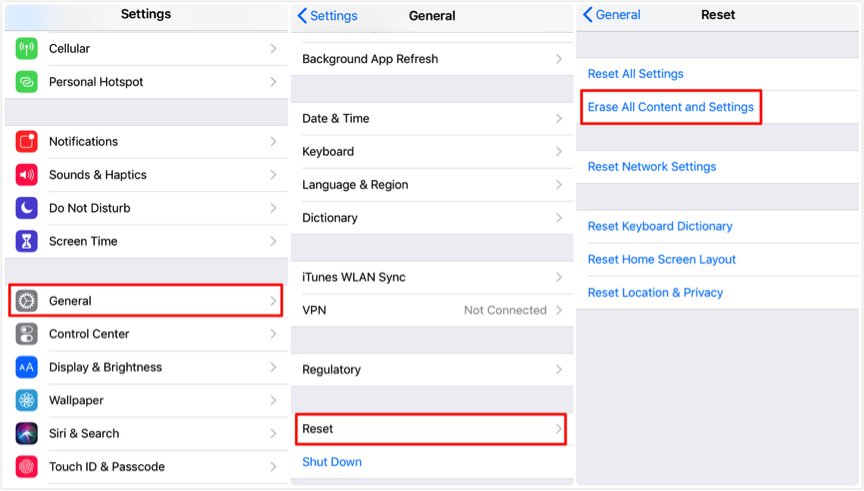
- Wenn Sie dazu aufgefordert werden, geben Sie die Apple ID-Details ein, um sich anzumelden
- Geben Sie die erforderlichen Informationen ein
- Warten Sie jetzt einige Zeit, bis das Telefon gelöscht wird
Weg 5: iPhone in iTunes wiederherstellen, um vertikale Linien auf dem iPhone zu reparieren
Sie können sogar Ihr iPhone in iTunes wiederherstellen, um vertikale Linien auf dem iPhone 5s oder anderen Handys zu korrigieren.
Hier sind die folgenden Schritte:
- Öffnen Sie zuerst iTunes auf dem PC und verbinden Sie Ihr iPhone damit
- Wenn Ihr Telefon in iTunes angezeigt wird, wählen Sie es aus und wählen Sie im Zusammenfassungsfenster “Wiederherstellen“.
- Tippen Sie nun zur Bestätigung erneut auf “Wiederherstellen”. Auf diese Weise wird Ihr Gerät gelöscht und die neueste Version von iOS wird von iTunes installiert
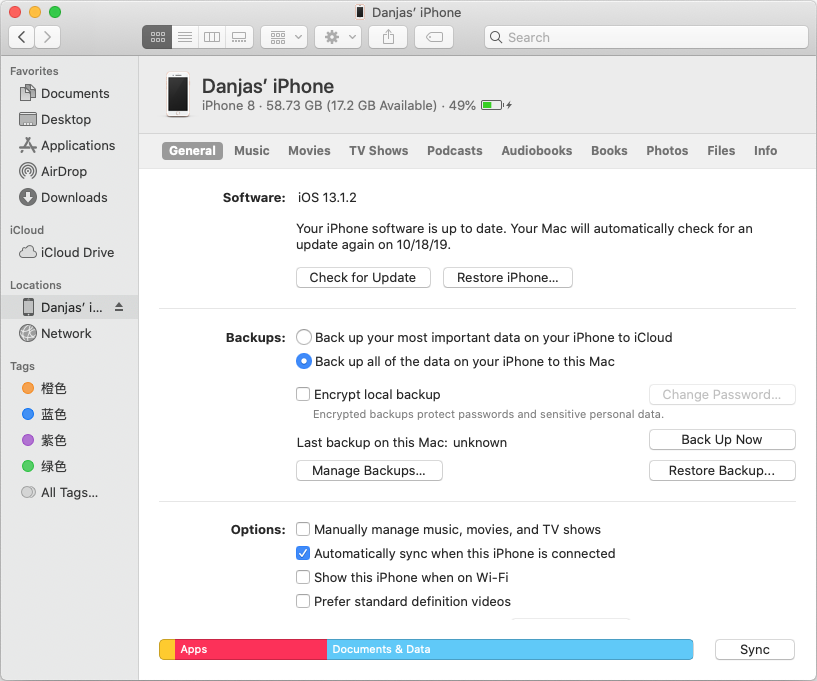
Weg 6: Setzen Sie den iPhone-Bildschirm richtig ein
Im Allgemeinen sehen Sie nach dem Ablegen Linien auf dem iPhone-Bildschirm. Dies liegt daran, dass das LCD-Kabel von der Hauptplatine getrennt wird.
In einer solchen Situation sollten Sie den Bildschirm fest drücken, damit die Verbindung wieder hergestellt wird. Dies ist einfach durchzuführen, indem Sie einfach einen Finger auf den Bildschirm und den anderen auf die andere Seite des Geräts legen und leicht darauf drücken, damit die Geräte nicht kaputt gehen.
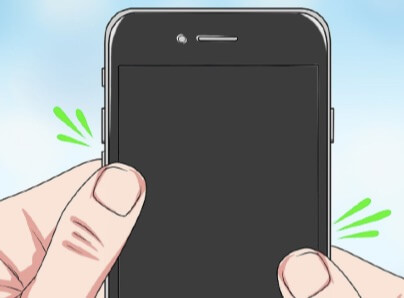
Wenn die Stifte richtig auf dem LCD platziert sind, verschwinden die farbigen vertikalen Linien. Und hoffentlich wird alles normal und Sie können normal auf Ihr iPhone zugreifen.
Weg 7: LCD-Display reparieren
Wenn alle oben genannten Methoden bei Ihnen nicht funktionieren, ist es besser, den LCD-Bildschirm zu reparieren. Möglicherweise erlischt die Garantie, wenn sie defekt ist, aber Sie sollten sich an Apple Care wenden.
Wenn der Bildschirmwechsel Geld erfordert, ist das egal, denn Ihr Telefon wird repariert und Sie sollten sich darüber freuen.
Fazit
All dies sind einige der besten Möglichkeiten, um vertikale Linien auf dem iPhone-Bildschirm zu korrigieren. Ich habe mein Bestes versucht, um Ihnen die hilfreichsten Lösungen anzubieten, denen Sie bei der Reparatur vertrauen können.
Wenn Sie weitere Lösungen oder Fragen haben, erwähnen Sie diese bitte im Kommentarbereich unten, da wir immer gerne von Ihnen hören.
Sophia Louis is a professional blogger and SEO expert. Loves to write blogs & articles related to Android & iOS Phones. She is the founder of de.android-ios-data-recovery.com and always looks forward to solve issues related to Android & iOS devices